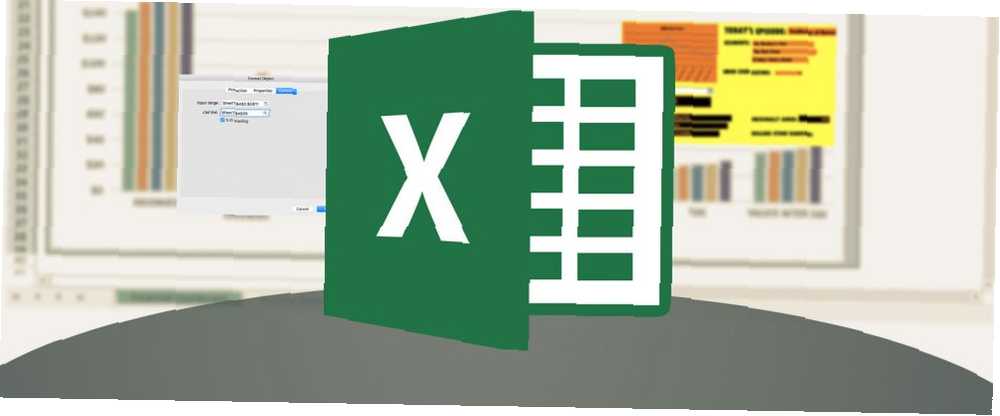
William Charles
48
6088
1004
Vous devez toujours définir une zone d'impression sur des feuilles Microsoft Excel avant de les alimenter à l'imprimante. Il est utile de présenter vos données en mettant l’accent sur les éléments importants uniquement. De plus, pourquoi inclure des lignes et des colonnes inutiles et rendre l’impression plus lourde qu’elle ne l’est déjà?
Excel peut être un peu effrayant pour la plupart des gens, mais ne vous inquiétez pas. Vous allez acquérir cette technique de base pour l’impression de feuille de calcul. 7 Conseils d’impression Excel: comment imprimer votre feuille de calcul étape par étape 7 Conseils d’impression Excel: comment imprimer votre feuille de calcul étape par étape Vous rencontrez des problèmes pour imprimer à partir de Microsoft Excel? Ce guide vous montrera comment imprimer parfaitement une feuille de calcul Excel. en une minute à plat.
Comment définir une zone d'impression dans Microsoft Excel
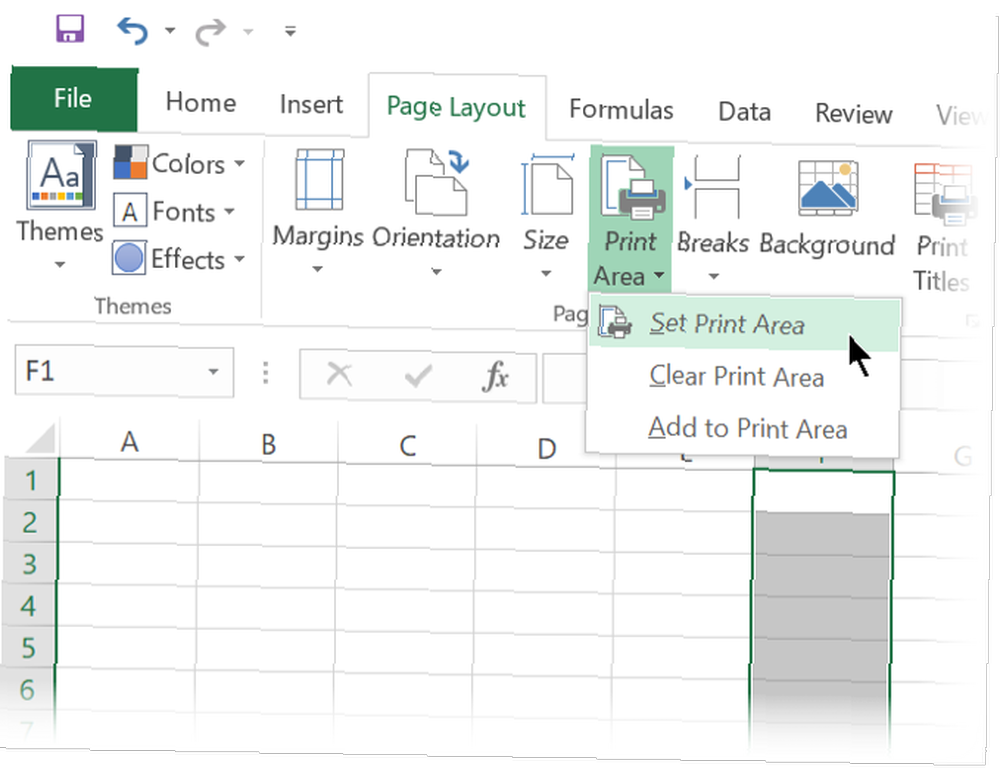
- Faites glisser et sélectionnez les cellules que vous souhaitez définir comme zone d'impression.
- Aller au Mise en page onglet sur le ruban. Sur le Mise en page groupe> cliquez Zone d'impression > Définir la zone d'impression.
Lorsque vous souhaitez imprimer plusieurs zones: Maintenez la touche Ctrl enfoncée et cliquez pour sélectionner les zones à imprimer. Chaque zone d'impression imprime sur sa propre page.
Vous n'avez pas besoin d'imprimer immédiatement la feuille, car chaque zone d'impression est conservée dans le document lorsque vous enregistrez le classeur..
Comment effacer la zone d'impression dans Microsoft Excel
Lorsque vous vous trompez, il est facile d’effacer la sélection et de recommencer.
- Cliquez n'importe où sur la feuille de calcul pour laquelle vous souhaitez effacer la zone d'impression.
- Aller au Mise en page languette. dans le Mise en page groupe, cliquez Effacer la zone d'impression.
Cette étape supprimera également toutes les zones d’impression de votre feuille de calcul en une fois..
Comment développer une zone d'impression dans Microsoft Excel
Vous avez manqué la sélection de quelques cellules? Vous pouvez toujours les ajouter à la zone avec une seule commande, mais cela ne fonctionnera que pour les cellules adjacentes. Si les nouvelles cellules ne se trouvent pas à côté de la zone d'impression, Excel crée une nouvelle zone d'impression pour ces cellules et celles-ci sont imprimées sur une page distincte..
- Sur la feuille, sélectionnez les cellules que vous souhaitez ajouter à la zone d'impression existante..
- Aller au Mise en page languette > Mise en page> Zone d'impression> Ajouter à la zone d'impression.
N'oubliez pas de toujours imprimer ce que vous devez montrer. La fonction Zone d'impression n'est pas simplement une fonction d'économie de toner, elle facilite également la compréhension de la matrice de chiffres ou de graphiques..











